Ứng dụng Find Device của Google vừa nhận được một bản cập nhật quan trọng, mang đến khả năng chia sẻ vị trí trực tiếp với người khác. Tính năng bổ sung này nâng cao đáng kể tiện ích của ứng dụng, vượt xa chức năng ban đầu chỉ là định vị các thiết bị Android của bạn. Giờ đây, Google Find Device không chỉ giúp bạn tìm lại điện thoại hay máy tính bảng thất lạc mà còn trở thành một công cụ hữu ích để kết nối và đảm bảo an toàn cho những người thân yêu.
Hướng dẫn chia sẻ vị trí qua tab “Mọi người (Beta)” trong Google Find Device
Theo thông báo từ blog chính thức của Google, phiên bản mới nhất của ứng dụng Find Device đã tích hợp tính năng chia sẻ vị trí trực tiếp thông qua một tab mới có tên “Mọi người (Beta)”. Điều này cho phép bạn chia sẻ vị trí hiện tại của mình với các liên hệ trong Google, giúp họ dễ dàng biết được bạn đang ở đâu ngay trong ứng dụng.
Tuy nhiên, nếu người bạn muốn gặp không sử dụng điện thoại Android hoặc chưa biết cách dùng tính năng chia sẻ vị trí trực tiếp trên các ứng dụng khác như WhatsApp, bạn vẫn có thể chia sẻ vị trí thông qua một liên kết. Liên kết này sẽ dẫn họ đến một trang web hiển thị bản đồ, giúp họ dễ dàng tìm thấy bạn.
Chuẩn bị trước khi chia sẻ: Cập nhật ứng dụng Find Device
Để bắt đầu sử dụng tính năng này, trước tiên bạn cần cài đặt hoặc cập nhật ứng dụng Google Find My Device lên phiên bản mới nhất (phiên bản 3.1.277-4) từ Google Play Store. Sau khi cập nhật xong, hãy mở ứng dụng và đăng nhập vào tài khoản Google của bạn.
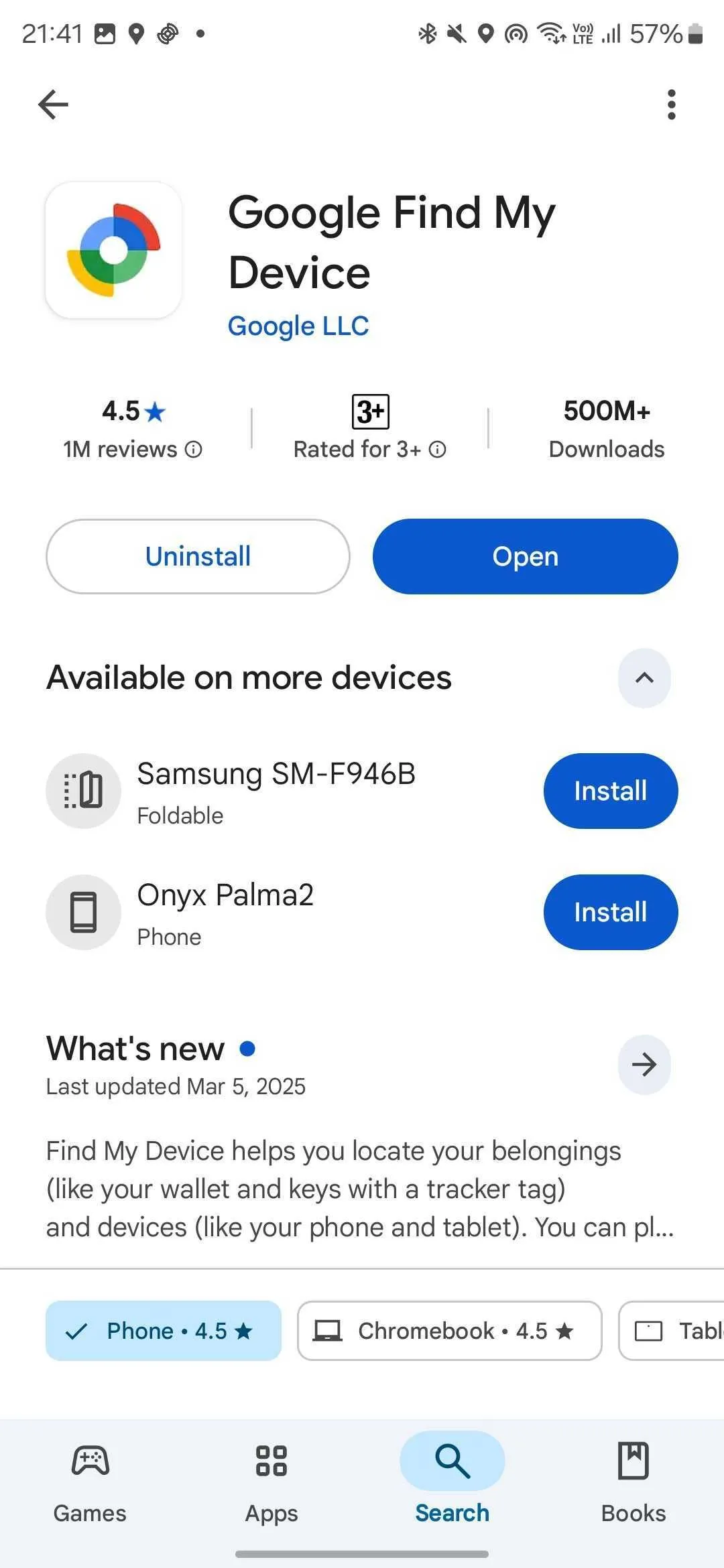 Tải và cập nhật ứng dụng Google Find My Device từ Google Play Store
Tải và cập nhật ứng dụng Google Find My Device từ Google Play Store
Các bước chia sẻ vị trí trực tiếp trong ứng dụng
Sau khi đăng nhập, bạn hãy thực hiện theo các bước sau:
- Nhấn vào tab “Mọi người (Beta)”.
- Nhấn vào nút “+ Chia sẻ mới”.
- Dưới tên của bạn, nhấn vào nút “Trong 1 giờ” để thay đổi thời gian bạn muốn chia sẻ vị trí. Ngoài tùy chọn mặc định “1 giờ”, bạn có thể chọn “Chỉ hôm nay”, “Cho đến khi bạn tắt tính năng này”, hoặc “Thời gian tùy chỉnh”.
- Bạn có thể chia sẻ vị trí thời gian thực của mình với các liên hệ Google bằng cách nhấn vào hồ sơ của họ trong phần “Chia sẻ trong ứng dụng”.
- Nếu liên hệ bạn muốn chia sẻ không được liệt kê, cuộn nhẹ xuống để hiển thị nút “Chia sẻ liên kết”.
Chia sẻ vị trí bằng liên kết cho người không dùng Android hoặc ứng dụng
Trong trường hợp bạn muốn chia sẻ vị trí của mình với người không sử dụng Android hoặc không cài đặt ứng dụng Find Device, bạn có thể dùng tùy chọn liên kết:
- Nhấn vào nút “Chia sẻ liên kết”.
- Một cửa sổ “Chia sẻ bằng liên kết?” sẽ hiện ra. Nhấn “Chia sẻ”.
- Các tùy chọn chia sẻ sẽ xuất hiện. Bạn có thể chọn phương thức chia sẻ mong muốn (ví dụ: qua tin nhắn, email, ứng dụng trò chuyện). Những người bạn gửi liên kết này sẽ có thể tìm thấy bạn trên bản đồ thông qua trình duyệt web.
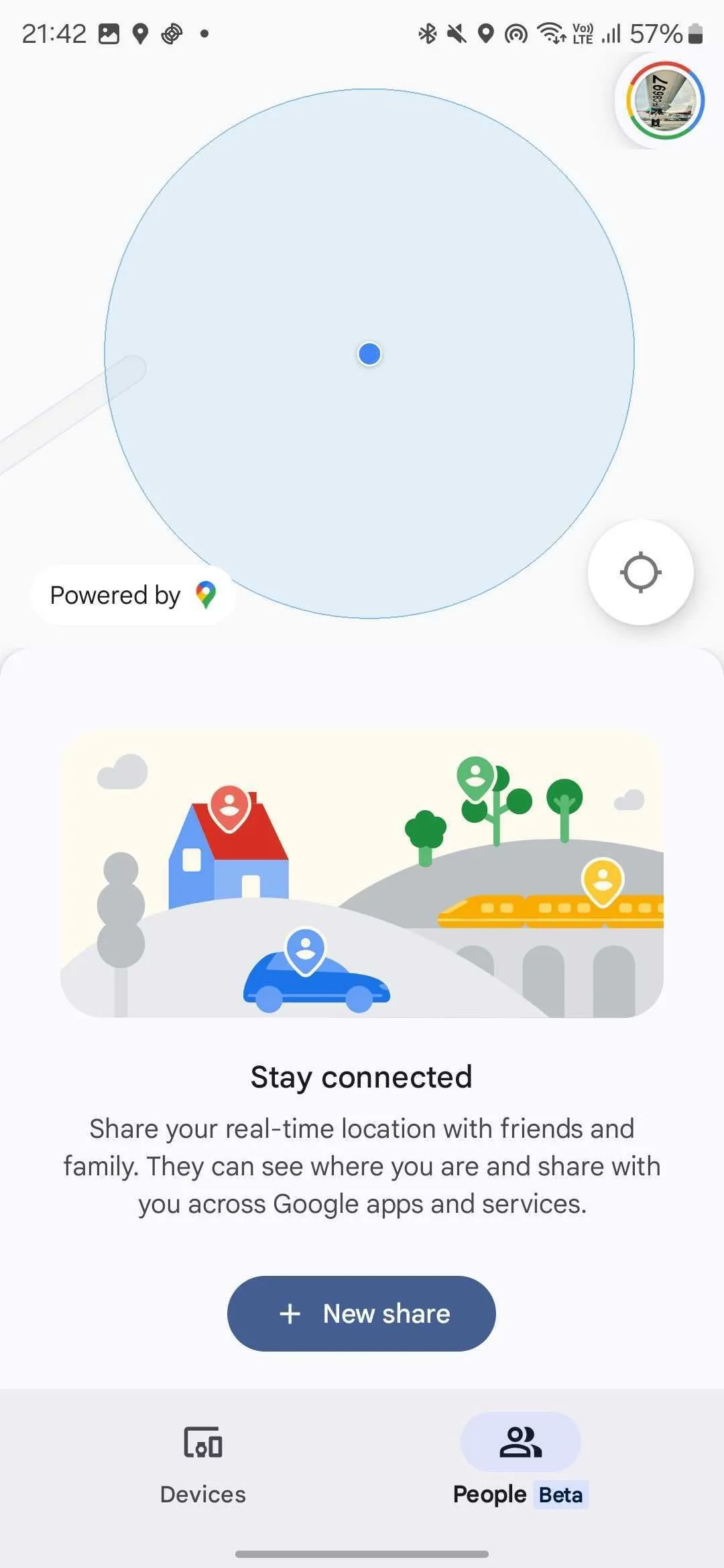 Giao diện tab Mọi người Beta trong Find My Device, nơi người dùng có thể bắt đầu chia sẻ vị trí
Giao diện tab Mọi người Beta trong Find My Device, nơi người dùng có thể bắt đầu chia sẻ vị trí
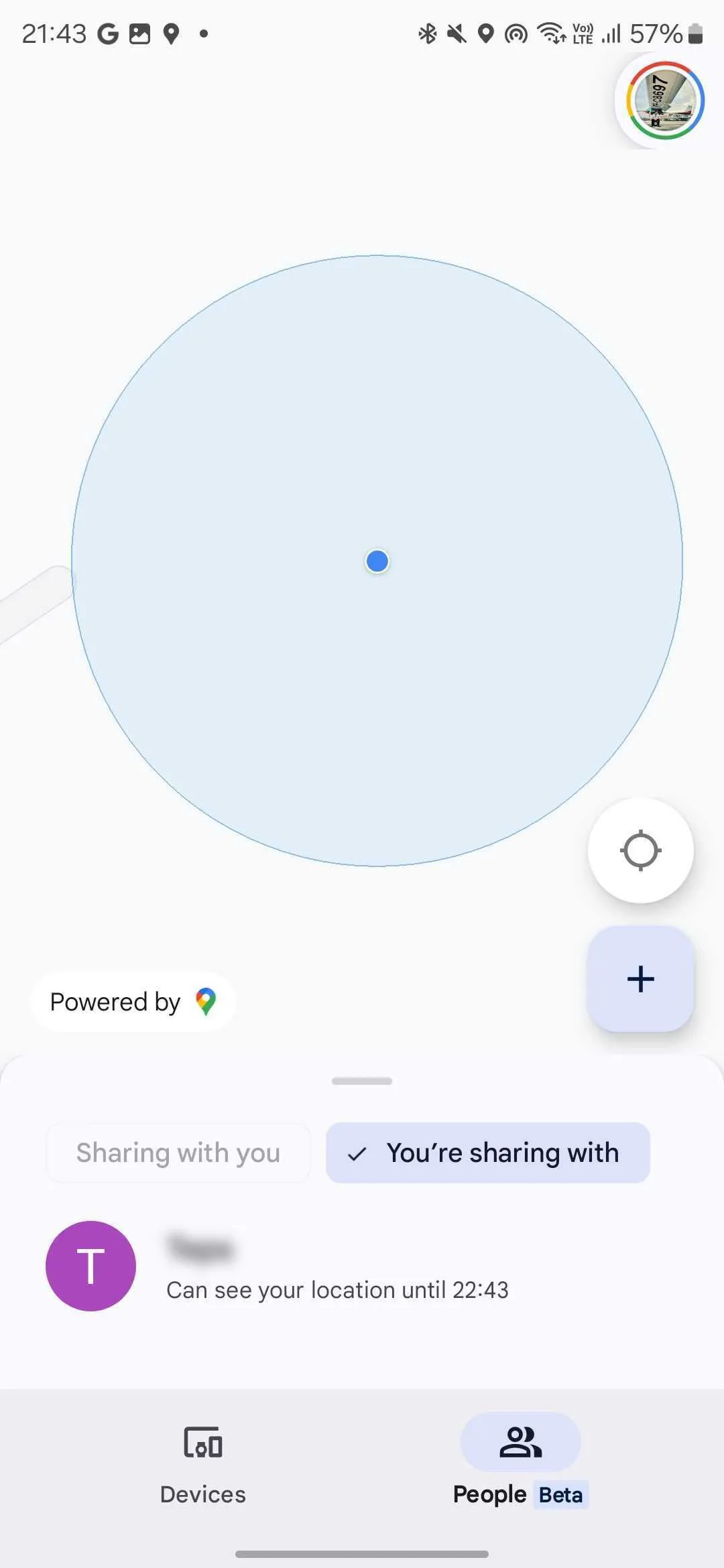 Chia sẻ vị trí với danh bạ thông qua ứng dụng Find My Device, hiển thị tùy chọn chia sẻ bằng liên kết
Chia sẻ vị trí với danh bạ thông qua ứng dụng Find My Device, hiển thị tùy chọn chia sẻ bằng liên kết
Cách xem và quản lý vị trí được chia sẻ với bạn
Nếu ai đó chia sẻ vị trí của họ với bạn thông qua ứng dụng Find Device, bạn sẽ tự động thấy họ được liệt kê khi nhấn vào tab “Mọi người (Beta)”. Bạn có thể chia sẻ lại vị trí của mình với họ bằng cách nhấn vào tên của họ và chọn “Chia sẻ vị trí của bạn”.
Nếu bạn muốn chia sẻ vị trí của mình với một người khác khi đang trong tab “Mọi người (Beta)”, hãy nhấn vào biểu tượng “+” ở góc dưới bên phải của bản đồ và làm theo các hướng dẫn đã nêu ở trên.
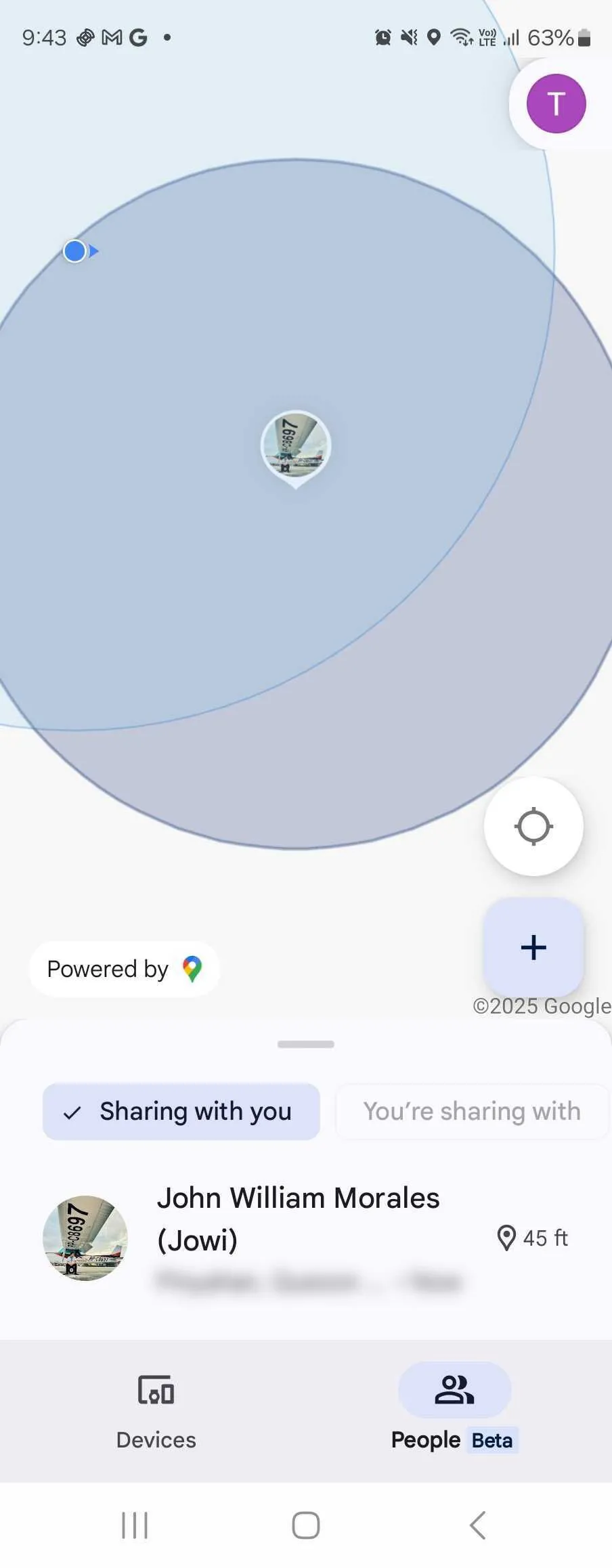 Xem danh sách những người đang chia sẻ vị trí của họ với bạn trên Google Find My Device
Xem danh sách những người đang chia sẻ vị trí của họ với bạn trên Google Find My Device
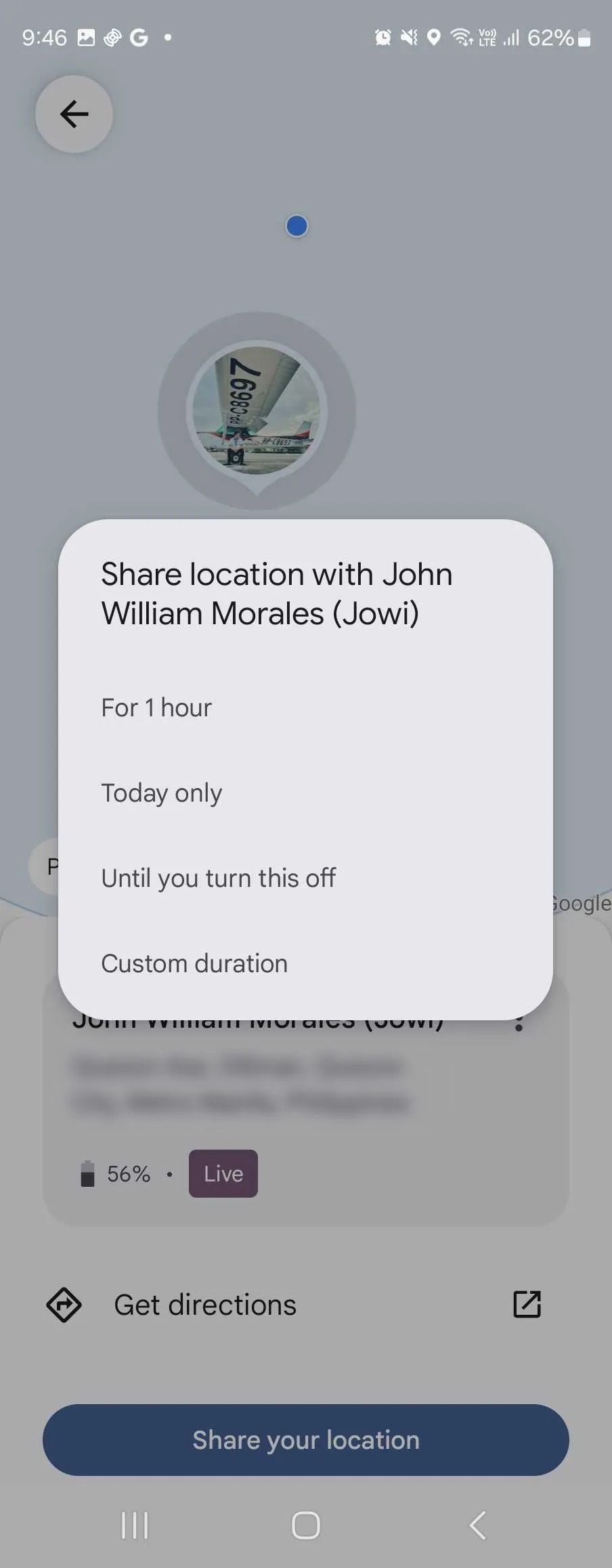 Chia sẻ vị trí của bạn với một người cụ thể trong ứng dụng Google Find My Device
Chia sẻ vị trí của bạn với một người cụ thể trong ứng dụng Google Find My Device
Dừng chia sẻ vị trí của bạn bất cứ lúc nào
Khi bạn muốn ngừng chia sẻ vị trí của mình, hãy truy cập tab “Mọi người (Beta)”, chọn phần “Bạn đang chia sẻ với”, sau đó nhấn vào tên của người bạn đang chia sẻ (hoặc mục “Chia sẻ qua liên kết” nếu bạn đang chia sẻ bằng liên kết). Từ đó, nhấn “Dừng chia sẻ”, và ứng dụng sẽ ngừng hiển thị vị trí của bạn.
Ý nghĩa của tính năng chia sẻ vị trí trên Google Find Device
Mặc dù tính năng chia sẻ vị trí đã có sẵn trên các ứng dụng phổ biến khác như Waze, Google Maps và nhiều ứng dụng khác, việc bổ sung nó vào một ứng dụng chuyên dụng để định vị các thiết bị lại cực kỳ hợp lý.
Apple cũng đã cho phép người dùng tìm kiếm vị trí của người thân trong ứng dụng Find My, có thể được thiết lập trên thiết bị macOS cùng với iPhone hoặc iPad. Do đó, việc Google tích hợp tính năng này vào dịch vụ định vị của riêng mình là một bước đi tự nhiên và thông minh, giúp người dùng Android dễ dàng hơn trong việc tìm kiếm và kết nối với những người họ quan tâm. Tính năng này giúp tăng cường sự an toàn và tiện lợi, khẳng định vai trò của Google Find Device không chỉ là một công cụ bảo mật thiết bị mà còn là một phần quan trọng trong cuộc sống số hàng ngày.


